前回の投稿では、CentOS 8でApache仮想ホストを作成する方法を説明しました。今回は、Nginxで同じことを行う番です。したがって、この投稿はCentOS8でのNginx仮想ホストのセットアップに関するものです。
私たちがしなければならない唯一の注意は、Virtualhostという用語がApacheに使用され、代わりにNginxがサーバーブロックであるということです。理論的には同じですが、これを知っておくのは良いことです。
CentOS 8 / RockyLinux8にNginxWebサーバーをインストールする
CentOS 8のクリーンインストールから開始するため、最初のステップはサーバーをアップグレードすることです。
sudo dnf update次に、次のコマンドを実行して、公式リポジトリからNginxをインストールします
sudo dnf install nginxインストールが完了すると、サービスを開始できます。
sudo systemctl start nginxシステムと一緒にnginxを起動することもお勧めします。
sudo systemctl enable nginxこの後、サービスのステータスを確認できます
sudo systemctl status nginx
ファイアウォールで必要なポート(80)を開くだけで済みます。 および443 。
sudo firewall-cmd --add-port=80/tcp
sudo firewall-cmd --add-port=443/tcp
sudo firewall-cmd --reload
そして、Webブラウザを開いて、http://your-server-ipにアクセスします。 この画面が表示されます。
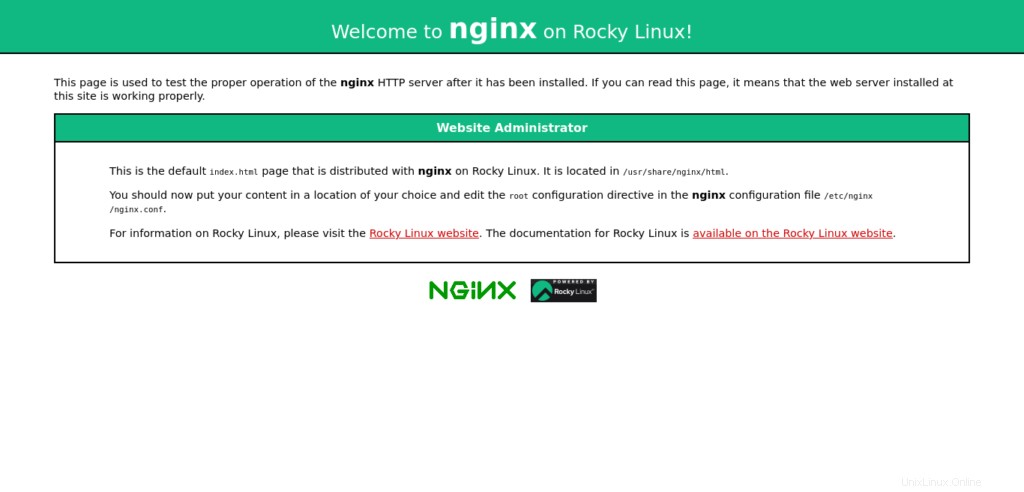
これは、Nginxがシステムにインストールされ、実行されていることを示しています。
CentOS8でのnginx仮想ホストの作成
この場合、ドメインcia.unixcop.comを使用します。 しかし、それはあなたのものである可能性があります。
より整然とした方法で作業するために、私たちのサイト専用のフォルダを作成することをお勧めします。フォルダの名前は必ずしも関係ありませんが、サイトへの参照であることが推奨されます。
sudo mkdir -p /var/www/cia.unixcop.com問題を回避するために、Nginxをフォルダーの所有者にします
sudo chown -R nginx: /var/www/cia.unixcop.comこの後、テストHTMLファイルを追加します
sudo nano /var/www/cia.unixcop.com/index.html次の内容で
<!DOCTYPE html>
<html>
<head>
<meta charset="utf-8">
<title>Welcome</title>
</head>
<body>
<h1>Hello, welcome to this site!!!!</h1>
</body>
</html>
変更を保存してエディタを閉じます。
各仮想ホストまたはサーバーブロックには、作成する必要のある構成ファイルがあります。これらの構成はサイトごとに異なり、管理者次第です。
これらの構成ファイルは、ディレクトリ/etc/nginx/conf.d/にある必要があります 繰り返しになりますが、名前はそれほど重要ではありませんが、わかりやすくします。
sudo nano /etc/nginx/conf.d/cia.unixcop.com.confそして、以下を追加します:
server {
listen 80;
listen [::]:80;
root /var/www/cia.unixcop.com;
index index.html;
server_name cia.unixcop.com;
access_log /var/log/nginx/cia.unixcop.com.access.log;
error_log /var/log/nginx/cia.unixcop.com.error.log;
}
server_nameを変更することを忘れないでください あなたのドメイン名に。また、適切と思われるものは何でも変更してください。
変更を保存してエディタを閉じます。
コマンドラインでエラーを確認できます。
sudo nginx -t
nginx: the configuration file /etc/nginx/nginx.conf syntax is ok
nginx: configuration file /etc/nginx/nginx.conf test is successfulすべてがうまくいけば、サービスを再起動して変更を適用できます。
sudo systemctl restart nginxWebブラウザを開き、ドメインにアクセスしてファイルを表示するだけです。
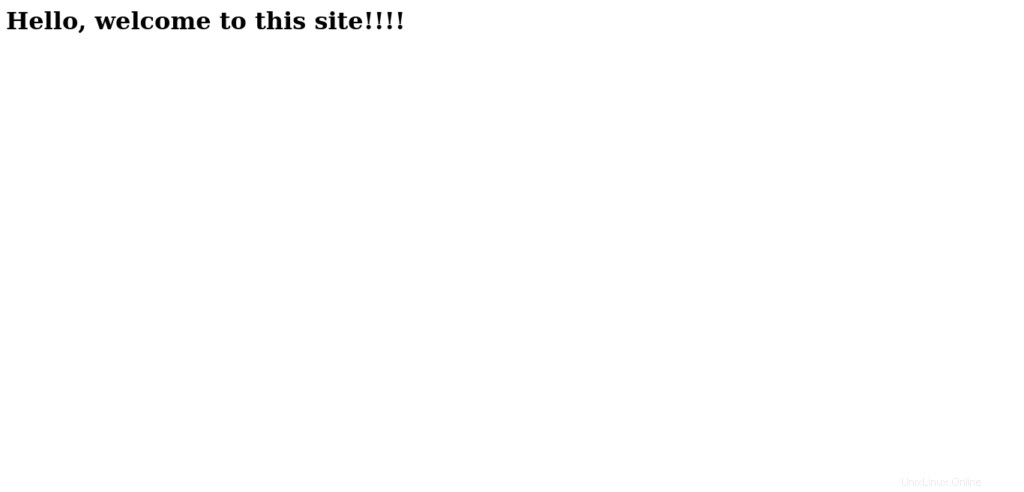
だから、すべてが大丈夫です。今日は以上です。
この投稿では、CentOS 8 / Rocky Linux 8でNginx仮想ホストを簡単なプロセスで作成する方法を学びました。これにより、サーバー上で複数のサイトを実行できるようになります。